Het is eenvoudig om een cloud vpbx op te zetten voor elke klant, maar er zijn misschien situaties waarbij u de voorkeur heeft om meerdere kleine klanten in één vpbx onder te brengen met ieder een eigen SIP trunk voor de facturatie.
U doet dit door het aanmaken van gebruikersgroepen en het toewijzen van gebruikers, toestellen en trunks aan deze groepen.
Er zijn een paar zaken waarop u moet letten als u dit opzet:
- Alleen PBX-gebruikers die niet bij een groep horen hebben alle PBX-mogelijkheden tot hun beschikking. Gebruikers of telefoons die onderdeel zijn van een groep hebben dat niet. Die kunnen bijvoorbeeld geen gebruikmaken van de wachtrij.
Deze gebruikers hebben alleen toegang tot of mogen gebruikmaken van:- Keuzemenu (IVR)
- Belgroepen
- Persoonlijk telefoonboek
- Eigen geluiden
- Wachtmuziek
- Tijdregels
- Schakelaars
- Extra aandacht is vereist voor CallerID- en Trunk-instellingen
- De gebruikers in de groep kunnen alleen andere leden van dezelfde groep zien en bellen.
- We raden aan deze eindgebruikers geen toegang te geven tot de gebruikersinterface.
Wanneer er een uitgaand gesprek gestart wordt, zal er een specifieke uitgaande trunk worden gebruikt waardoor u in staat wordt gesteld dit te registreren voor de facturatie. De eindgebruiker hoeft geen extra voorvoegsels te gebruiken bij het bellen.
Er is geen limiet aan het aantal trunks dat u kunt definiëren.
Inkomende gesprekken worden geleid door de regels die worden gebruikt. Als u een regel heeft gemaakt die naar een extern nummer belt, zorg er dan voor dat u de uitgaande trunk ook wordt ingesteld.
Voorbeeld setup
We gaan twee groepen aanmaken, ieder met twee telefoons.
- In het menu Communicatie→Trunks stelt u twee trunks in.
- In het menu Belplan→Uitgaand belplan maakt u een belplan aan. Als u de routering van het uitgaand verkeer wilt beïnvloeden, kunt u meer dan één belplan maken. Voor de eenvoud behandelen we dit niet in dit artikel. Het is niet per se nodig om een belplan te maken voor elke trunk.
- Maak in Belplan → Uitgaand de trunks aan. Let op: de nul (0) en een lege waarde (geen voorvoegsel) kunnen niet beide gebruikt worden. Het is dus niet mogelijk een trunk met het voorvoegsel 0 én een trunk zonder voorvoegsel te hebben. In dit voorbeeld maken we een uitgaande trunk met voorvoegsel 1 en één met voorvoegsel 2.
- Ga naar Communicatie → Toestellen en maak 4 toestellen aan.
- In het tabblad “additioneel” selecteert u een uitgaande trunk. Laat het voorvoegsel leeg en selecteer een uitgaand belplan. Zorg ervoor dat 2 telefoons dezelfde trunk hebben.
- Ga naar Systeem→Gebruikers en klik op de knop ‘Gebruikersgroepen’. Maak twee gebruikersgroepen aan die later elk twee gebruikers/telefoons zullen hebben.
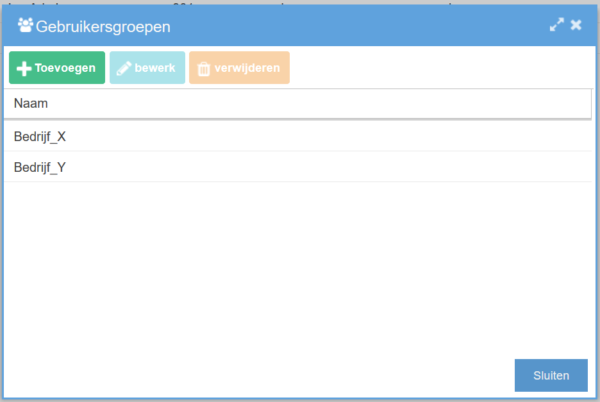
- Nog steeds in het menu Systeem→Gebruikers, drukt u op de knop ‘Toevoegen’ en maakt u vier gebruikers aan. Geef als UserID een nummer en maak de extensie datzelfde nummer (overzichtelijk).
- Wijs een persoonlijke telefoon toe bij de gebruikers op het tabblad telefoons.
- Maak de gebruikers onderdeel van één van de aangemaakte gebruikersgroepen in het tabblad ‘Gebruikersgroepen’. Twee gebruikers worden lid van Bedrijf_X en twee gebruikers van Bedrijf_Z.
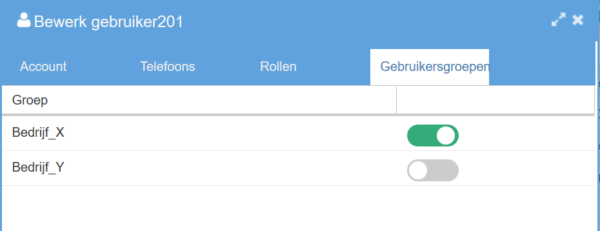
- Wijs op dezelfde manier de aangemaakte toestellen toe aan één van de gebruikersgroepen in het menu Communicatie→Toestellen, op het tabblad ‘gebruikersgroepen’.
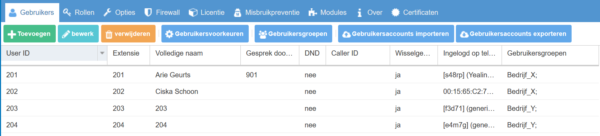
Belangrijk: wanneer een trunk wordt toegekend aan een toestel, zal alle informatie die normaalgesproken wordt ingevoerd bij het uitgaand belplan, ook voor het toestel moeten worden ingesteld, omdat de uitgaande voorvoegsel configuratie helemaal overgeslagen wordt in dat scenario. Stel bijvoorbeeld de CallerID in bij het toestel anders kan het toestel in uitbellen.